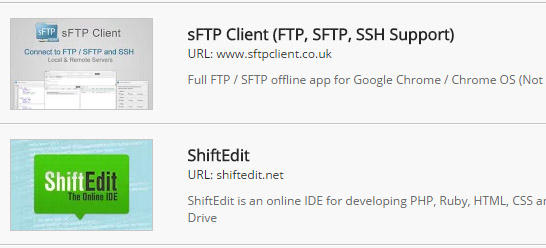
Web 制作においては FTP 接続する手段が必須です。Windows で FTP 接続するソフトウェアとしては、FFFTP や Filezilla が有名ですね。では、ChromeOS の Chromebook だとどうでしょうか?
Chromebook で サイト制作をしようと思ったら FTP 接続する手段が要ります。調べてみると3つの方法がありました。
目次
ChromeOS FTPクライアント「sFTP Client」
sFTP Client (FTP, SFTP, SSH Support) - Chrome ウェブストア
一つはアプリを使う方法です。Chrome ウェブストアからダウンロードします。ウェブストアに FTP クライアントは一つしかない上にこちらはシェアウェアです。価格は293円。30分無料で試せるみたいなのでアプリを追加して試してみました。
全て英語だが使えるソフト
全て英語ですが、FFFTP を使ったことがある人なら設定も何となくわかると思います。
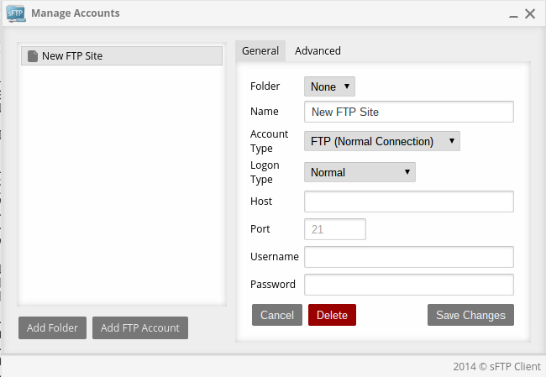
サーバー設定を入力したら無事接続することができました。しかし、FFFTP のようにドラッグアンドドロップでファイルをアップロードは出来ない模様。
とりあえず使えない事はないアプリです。有料ですが。
オンラインエディタ「Shift Edit」
こちらもアプリです。オンラインエディタのようですが、FTP クライアントも内蔵している模様。アプリを起動するとサーバーの設定画面が表示されます。
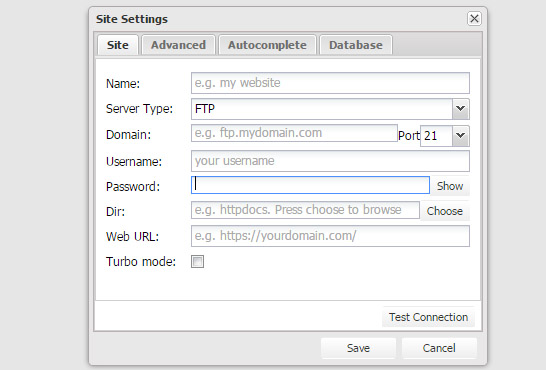
サーバー設定を完了すると新しいタブが表示されて、赤枠の作りたいファイルをクリックするとエディタ画面が表示されます。
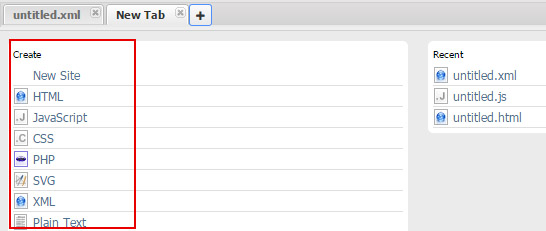
ちなみに画面左側にはサーバー内のファイルリストが表示されています。html ファイルをダブルクリックして開き、編集後サーバーに直接保存するようになっています。ちなみに新規ファイルも保存したいフォルダを選択して、サーバーに直接保存します。全てオンラインで完結できるようになっています。
全て英語ですが、エディタと FTP クライアントがセットになっているので Web 製作には便利かもしれません。
ちなみにこのアプリは無料です。
拡張機能を使う方法「Free FTP」
Chrome ブラウザで FTP クライアント機能を追加する拡張機能があります。ブラウザ上で FTP 接続ができます。
まとめ
一番実用性が高そうなのは、Shift Edit だと思いますね。エディタで編集して他アプリを使わずに即アップ出来るという所はポイントが高いです。
ただ、Windows 機を持っているなら、大人しく Windows を使いなさいよ、と。こちらの方が断然使い勝手が良いので。
